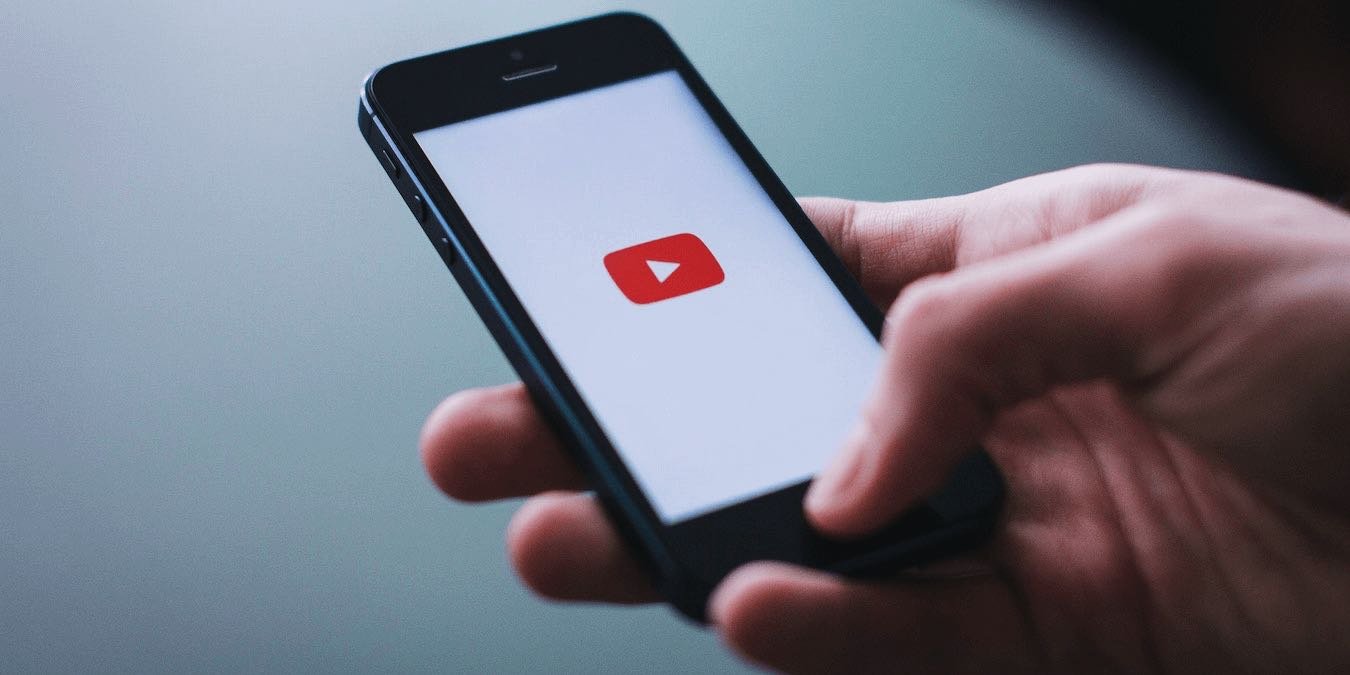Независимо от того, мечтаете ли вы получить заветную кнопку воспроизведения YouTube или просто время от времени загружаете видео ради развлечения, в какой-то момент вам может понадобиться загрузить свои собственные видео с YouTube.
Возможно, вы обеспокоены тем, что YouTube постоянно меняет свои правила и положения, и хотите создать резервную копию своего контента. Кроме того, вы можете запланировать увеличить количество просмотров, разместив свой контент на других платформах. Возможно, вы даже планируете полностью удалить свой канал YouTube, но не обязательно терять весь свой контент.
Загружать видео на YouTube легко, но не всегда понятно, как их скачать. Мы здесь, чтобы помочь! В этом посте мы поделимся двумя простыми способами загрузки видео с YouTube. Сюда входит скачивание всего каталога YouTube в виде одного ZIP-файла.
Также читайте: 9 лучших загрузчиков YouTube для просмотра видео в автономном режиме
Скачивание определенных видео с помощью YouTube Studio
Если вы хотите загрузить только небольшое количество видео, то YouTube Studio — отличный вариант. Обычно этот метод не подходит для загрузки большого количества видео, но это быстрый и простой способ получить одно или два ваших любимых видео:
1. Зайдите на YouTube и войдите в свою учетную запись.
2. В правом верхнем углу нажмите значок своего профиля и выберите «Студия YouTube».
3. В меню слева выберите «Видео».
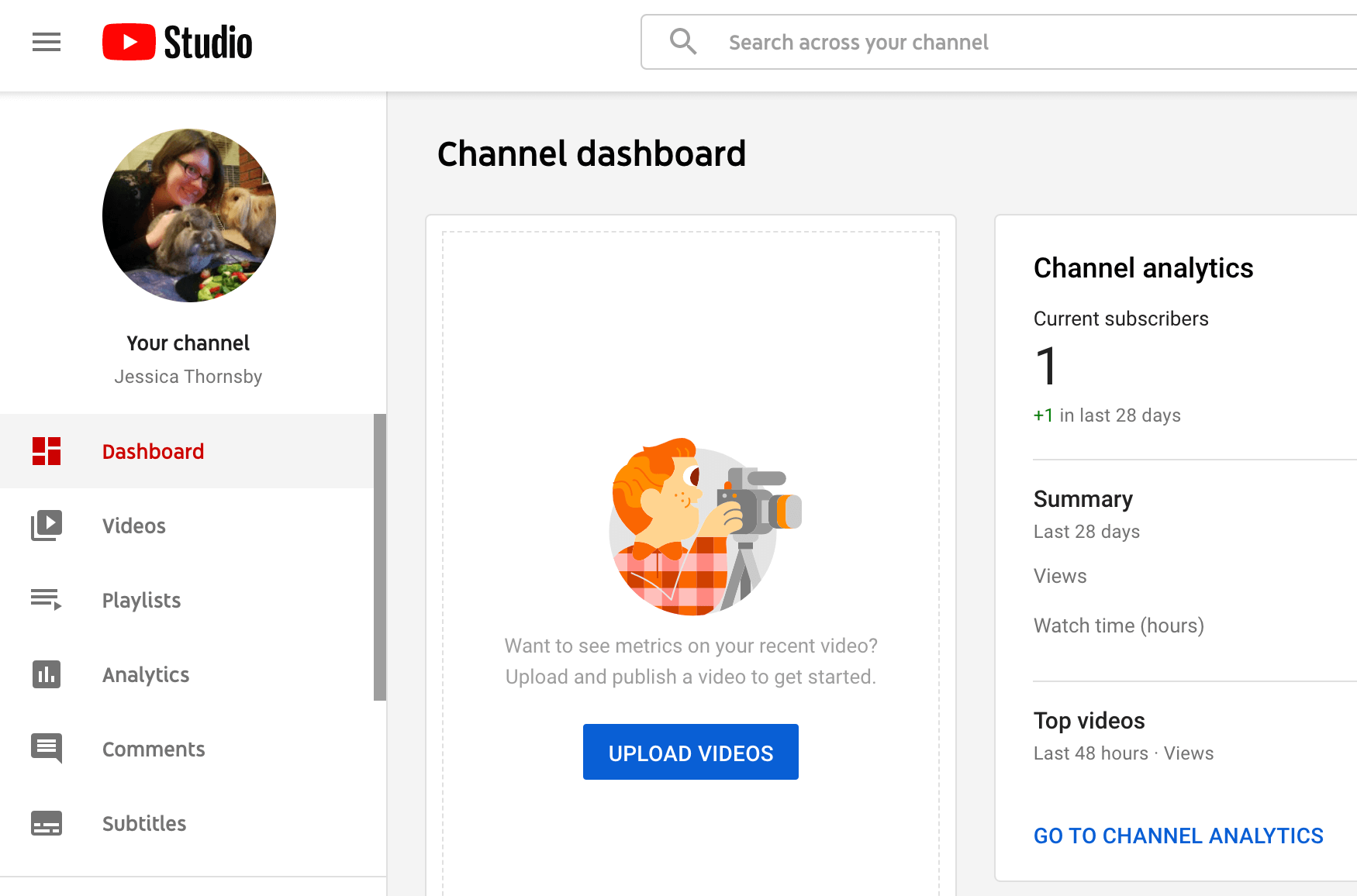
4. Теперь вы должны увидеть список всех видео, которые вы загрузили на свой канал YouTube. Чтобы загрузить любое из этих видео, наведите указатель мыши на него и выберите трехточечный значок.
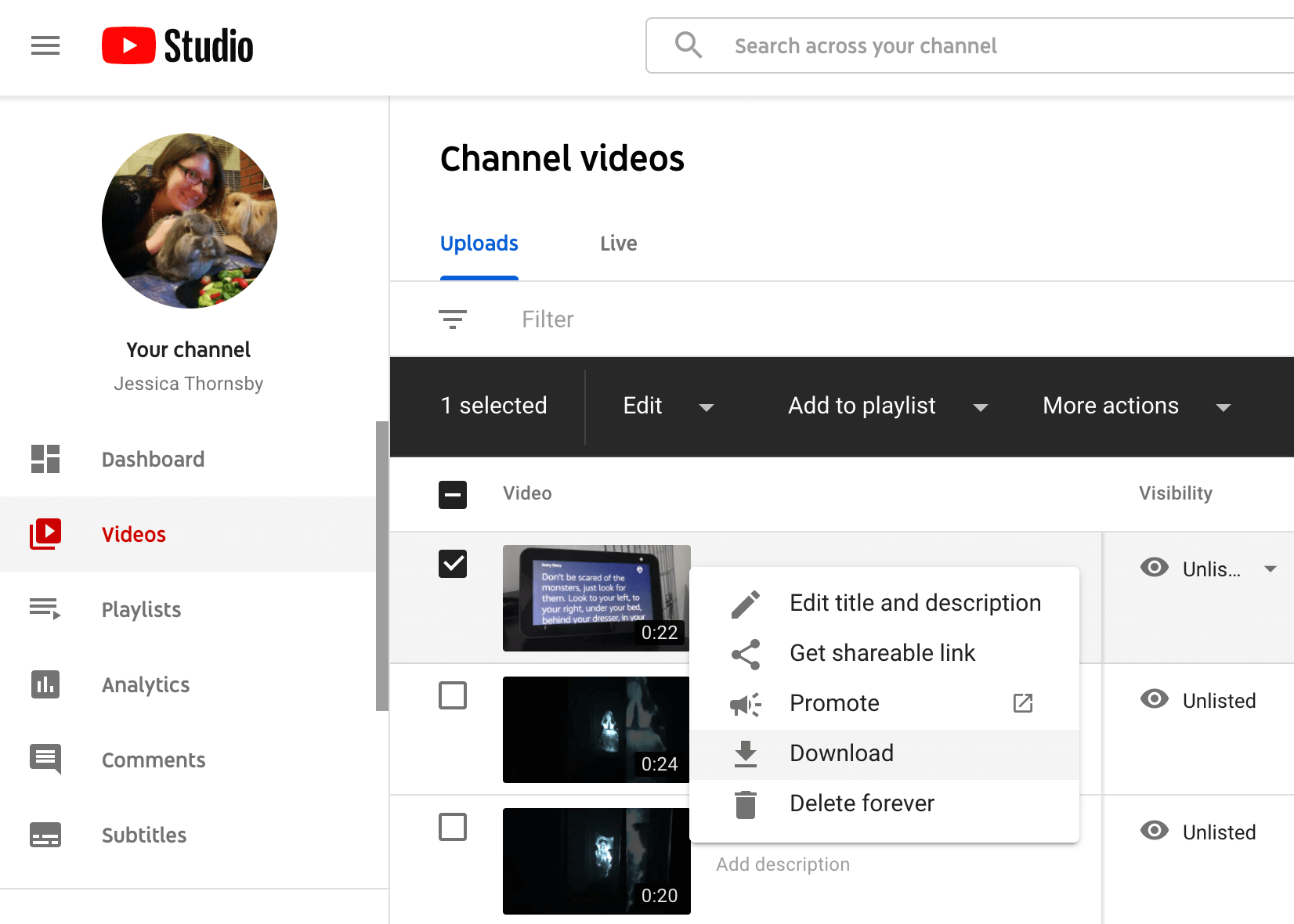
5. Выберите «Загрузить».
Студия YouTube загрузит это видео. Промойте и повторите это для каждого видео, которое хотите загрузить.
Также читайте: YouTube TV против YouTube Premium: что нужно знать
Создайте резервную копию всего своего канала YouTube с помощью Google Архиватор
Хотя вы можете загрузить несколько видео через YouTube Studio, этот процесс может занять много времени, если вы создали сотни или даже тысячи видео.
Если у вас длинный список файлов, которые вы хотите загрузить, возможно, будет проще использовать Google Архиватор . Google Архиватор позволяет пользователям загружать все свои данные Google, включая все содержимое вашего Google Диска, Google Фото и вашего канала YouTube.
Чтобы запросить копии всех ваших видео на YouTube, перейдите на страницу Страница Google Архиватора . Теперь вы должны увидеть список всех продуктов и услуг Google.
Поскольку нас интересуют только видео YouTube, прокрутите страницу до раздела «YouTube и YouTube Music».
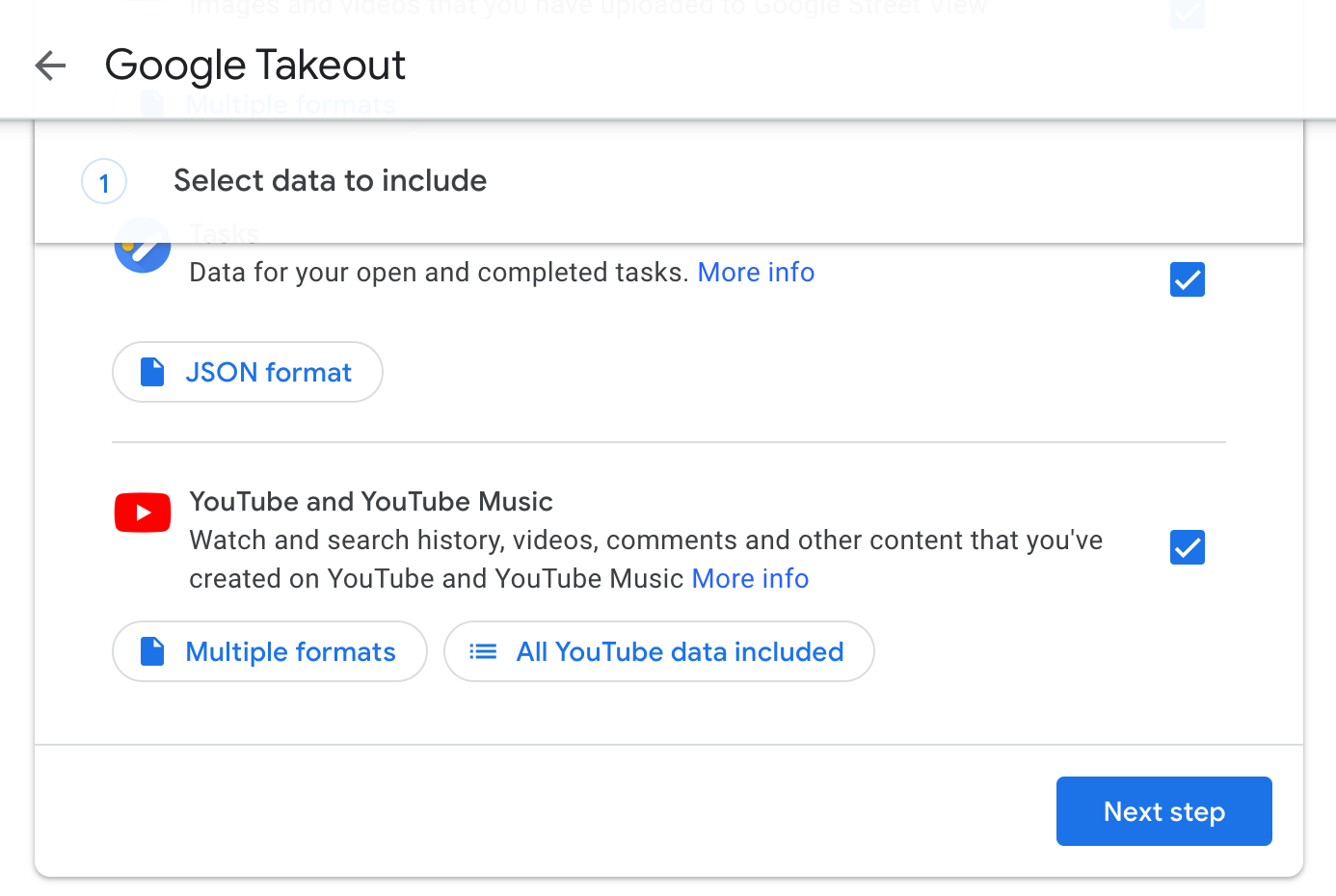
Чтобы загрузить только свои видео YouTube, выберите «Включить все данные YouTube». Затем вы можете снять все флажки, кроме «Видео».
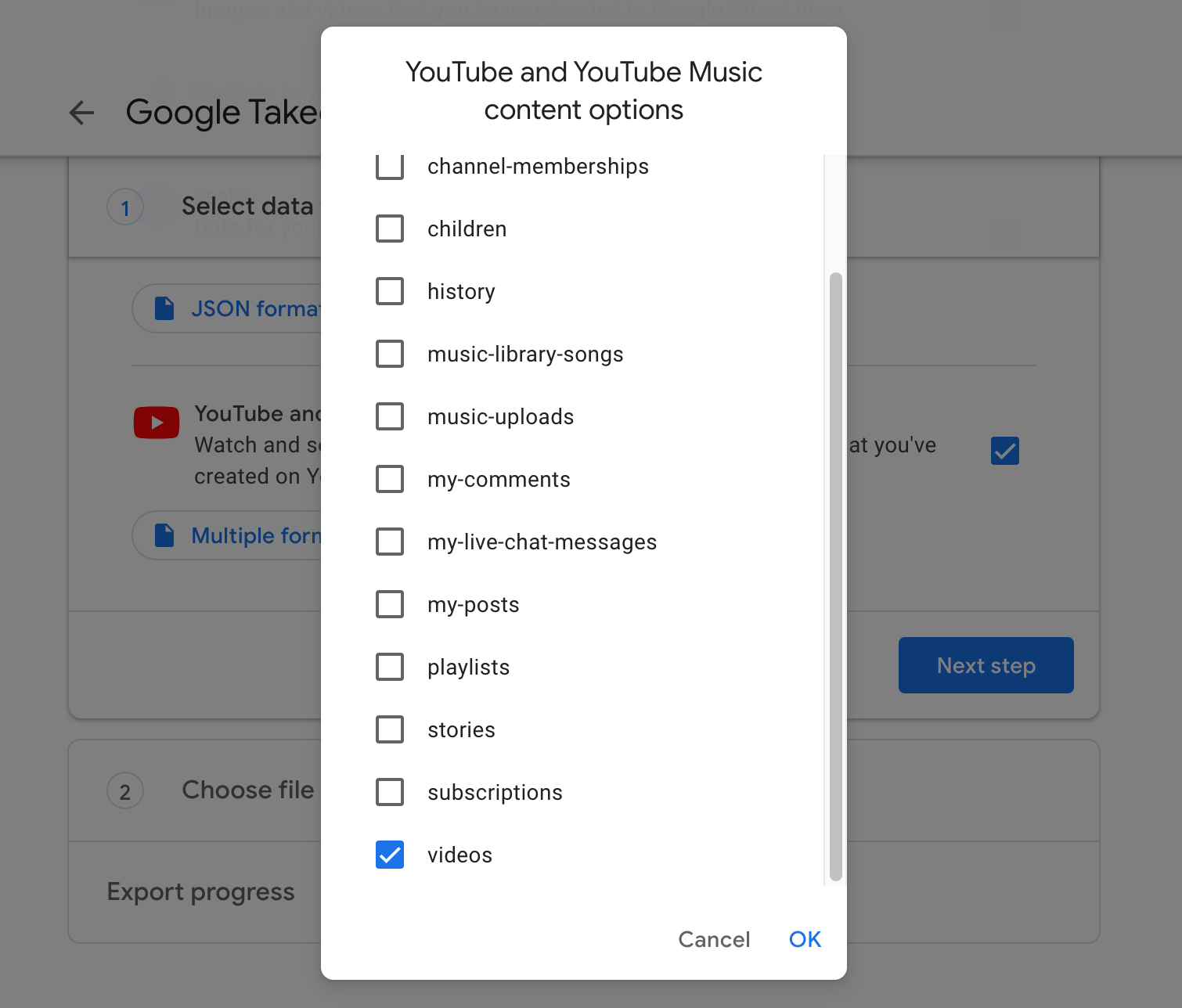
Выберите «ОК ->Следующий шаг». Поскольку мы хотим загрузить видео только один раз, выберите «Экспортировать один раз». Затем вы можете выбрать формат.zip или.tgz и нажать «Создать экспорт».
Google создаст ваш экспорт. По данным Google, этот процесс может занять часы или даже дни. Однако, по моему опыту, если вы загружаете всего несколько видео с YouTube, этот процесс обычно происходит довольно быстро. Я использовал Архиватор, чтобы загрузить несколько видео с YouTube, и экспорт был создан за считанные секунды.
После завершения экспорта вы получите электронное письмо с инструкциями по загрузке данных. Просто следуйте инструкциям, и вы получите доступ к папке, содержащей все видео, которые вы когда-либо загружали на свой канал YouTube.
Есть ли у вас альтернативные методы, которые мы не рассмотрели? Если вам нужно загрузите свои данные от других технологических гигантов, таких как Apple, Facebook, Twitter и т. д., перейдите по этой ссылке, чтобы узнать, как это сделать.